






コンパクトなゲーミングデスクトップ DELL Alienware X51(R3) レビュー
Alienware X51は、コンパクトなボディにハイエンドCPU+ハイエンドビデオコントローラが搭載可能なゲーミングデスクトップパソコン。最新3Dゲームを快適にプレイしつつ、省スペース設置可能な売れ筋モデルです。

Alienware X51の概要
- 【レビュー1】 こんなに小さくてもスゴイAlienware X51
- 【レビュー2】 Alienware X51の内部詳細をチェック
- 【レビュー3】 Alienware X51の性能をチェック
【レビュー1】 こんなに小さくてもスゴイAlienware X51
今回ご紹介するのは、Core i7+ハイエンドビデオコントローラが搭載可能なゲーミングデスクトップNew ALIENWARE X51です。
Alienware X51は、安価なInspironシリーズや質感にこだわったXPSシリーズとは全く方向性を持つAlienwareシリーズとしての位置付けです。上位機種のALIENWARE Area-51が本体サイズや価格を度外視して性能とデザインにこだわるのに対して、Alienware X51はコンパクト、かつ、手に入れやすい価格帯となっています。なお、次ページに後述しますが、驚くことにCPUのオーバークロックにも対応しています。

ゲーム用の性能と独自性を追求し、”エイリアンの侵略”というテーマによるデザインを採用するAlienware
X51(R3)。パーツの拡張性はありませんが、イルミネーションギミックや本体のコンパクトさにこだわっています。もちろん、ゲーム用途以外でもおすすめです。

売れ筋のハイエンドデスクトップNew XPS 8900(左)と比較。同じハイエンドパーツが搭載できるにも関わらず、Alienware X51のコンパクトさが際立ちます。高さこそ大差ないですが、横幅と奥行き、重量は別物。このサイズに最新のパーツが搭載されているのはスゴイです。

ハイエンドデスクトップXPS 8900と比較。奥行きが特にコンパクトです。

Alienware X51は側面と前面のエイリアンがイルミネーション仕様になってます。
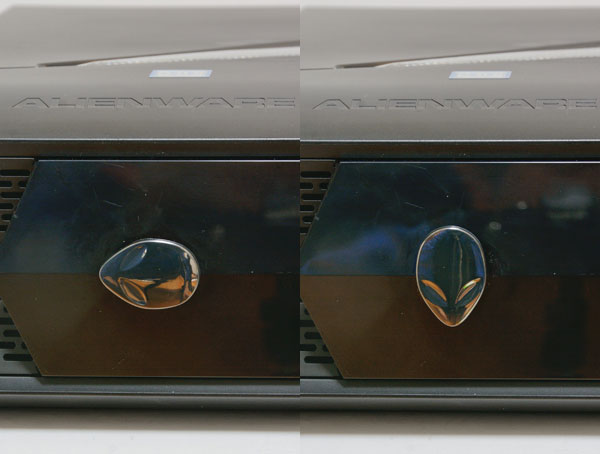
Alienware X51を横置きする時は、エイリアンの顔を回転することもできます。

横置きしても、エイリアンの目は光ります。
Alienware X51の本体をチェック

Alienware X51の前面上部を拡大。ゴツゴツしたデザインと質感が印象的ですが、薄型かつスタイリッシュなデザインです。中央部のシルバー部分が電源ボタンになってます。

Alienware X51の右側面。前面上部方向に背伸びしたようなデザインです。上部にエイリアン文字が刻まれており、イルミネーションは中央一ヶ所のみ。

Alienware X51の左側面。右側面と同じデザインです。素材は樹脂ですが、ハンマーで叩いても壊れないような重厚感があります。
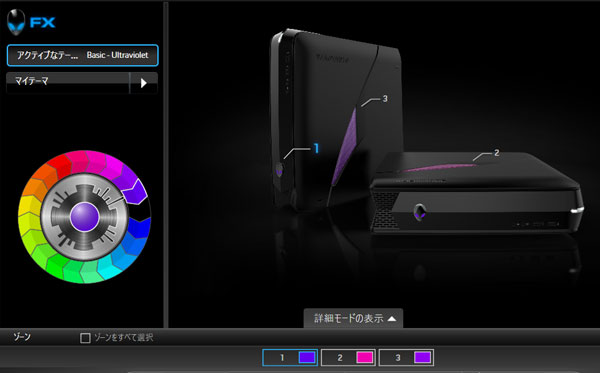
Alienware X51のイルミネーション設定。全部で3カ所ですが、個別に色を設定することができます。
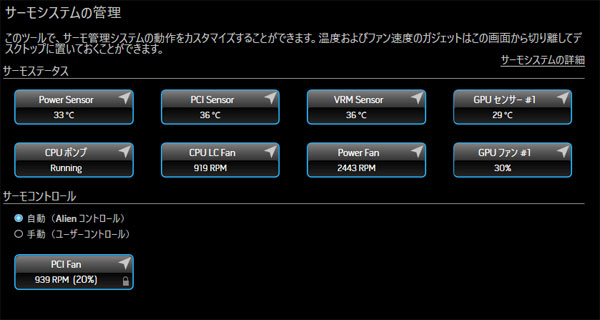
サーモシステムの管理
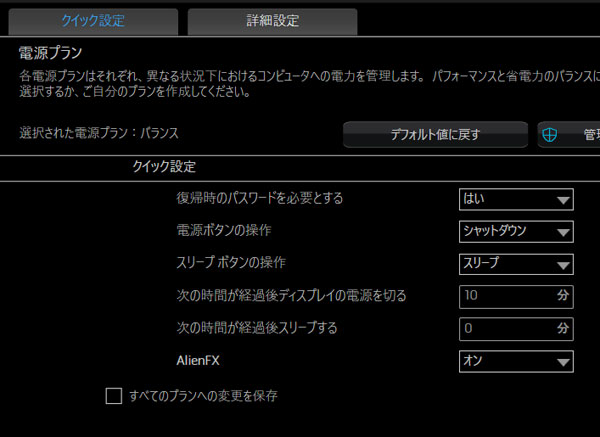
電源プラン
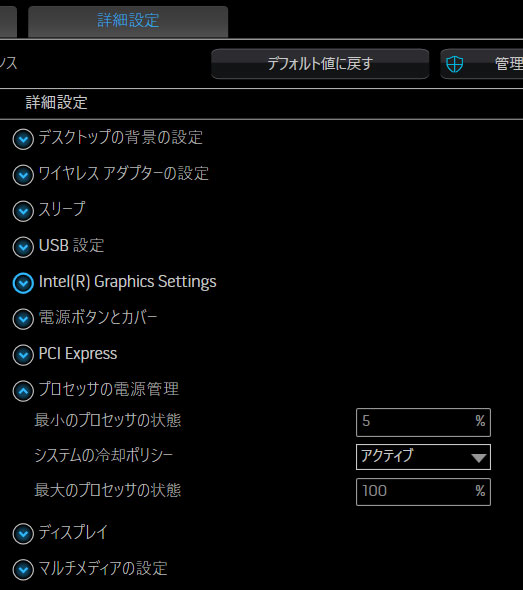
詳細設定では、プロセッサの電源管理も可能。

Alienware X51の前面端子。上から、電源ボタン、USB3.0×2ヶ、ヘッドフォンポート、マイクポート、光学ドライブ(オプション)です。光学ドライブが非搭載と場合はスリットがありません。

Alienware X51の背面端子。上から、HDMI、USB3.0×2ヶ、USB2.0×2ヶ、有線LAN、外部グラフィックスポート(Alienware
Graphics Amplifierを接続)、USB3.1×1ヶ、音声入出力端子、ハードディスクアクセスライト、ビデオコントローラ、電源アダプタポートです。
接続端子が狭しと並べられ、エアフローを確保するためにメッシュ穴が至るところに確保されてます。コンパクトなボディにもかかわらず、接続端子が多い印象を受けました。USB端子数は十分確保されており、最新の高速規格USB3.1が1ヶ搭載しているのが特徴です。ハイエンドビデオコントローラを搭載可能ですので、HDMIや外部グラフィックスポート(Alienware Graphics Amplifierを接続)は使うことはないと思います。

Alienware X51を横置きしたイメージ。上にモニタは置けませんが、Alienware
X51本体が倒れるのが怖い方は横置きしてください。

側面に突起があり、本体を横置きできるようになってます。

Alienware X51の天井。これでもかというほどメッシュ穴が開いてます。

Alienware X51の底面。天井と同様です。
驚くことにCPUのオーバークロックに対応
Alienware X51は、コンパクトな本体にも関わらず、CPUのオーバークロックにも対応しています。オーバークロック可能な上位CPU「Core i7-6700K プロセッサー」を搭載すれば、パソコン初心者の方でも簡単にオーバークロックが楽しめます。
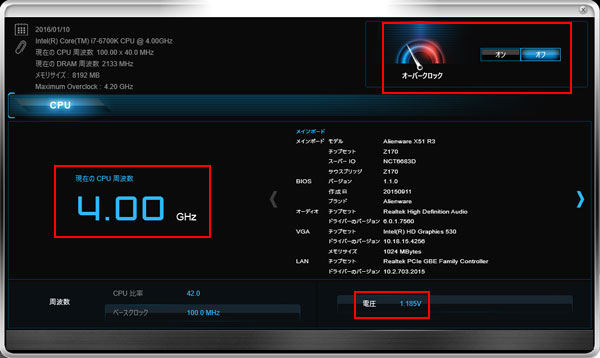
オーバークロック専用のアプリが用意されており、CPU周波数やオーバークロックのオン・オフ状態、電圧が簡単に確認できるようになっています。
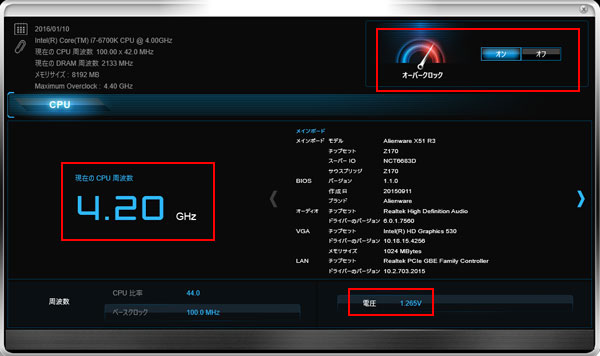
画面右上の「オン」をクリックするだけで、簡単にオーバークロックできます。CPU動作周波数が4.2GHzまで上昇しており、電圧も上がっているのが確認できます。負荷状態によっては、最大4.4GHzまで上昇します。
DELL公式サイト 製品ページリンク
![]() ハイエンドCPU &ハイエンドビデオコントローラが搭載可能なコンパクトデスクトップ。
ハイエンドCPU &ハイエンドビデオコントローラが搭載可能なコンパクトデスクトップ。
→詳細はNew ALIENWARE X51(DELL公式ページ)をご参照ください。
- 【レビュー1】 こんなに小さくてもスゴイAlienware X51
- 【レビュー2】 Alienware X51の内部詳細をチェック
- 【レビュー3】 Alienware X51の性能をチェック